Thủ Thuật
Cách khôi phục Font chữ mặc định trong Microsoft Office

Nếu như các bạn xóa nhầm các Font chữ trên hệ thống thì chúng cũng đồng nghĩa với việc các font chữ trong Microsoft Office cũng bị mất theo. Trong trường hợp bị mất Font chữ, các phần mềm Office sẽ sử dụng font chữ mặc định và chúng ảnh hưởng tới trình bày hoặc định dạng. Để khôi phục lại Font chữ mặc định đi kèm với Microsoft Office thì các bạn sẽ cần repair lại Office trong phần cài đặt.
1. Cách khôi phục Font chữ của Microsoft Office trong cài đặt
Bước 1: Tại giao diện chính của màn hình, các bạn tiến hành chọn MenuStart và nhập Settings để mở.
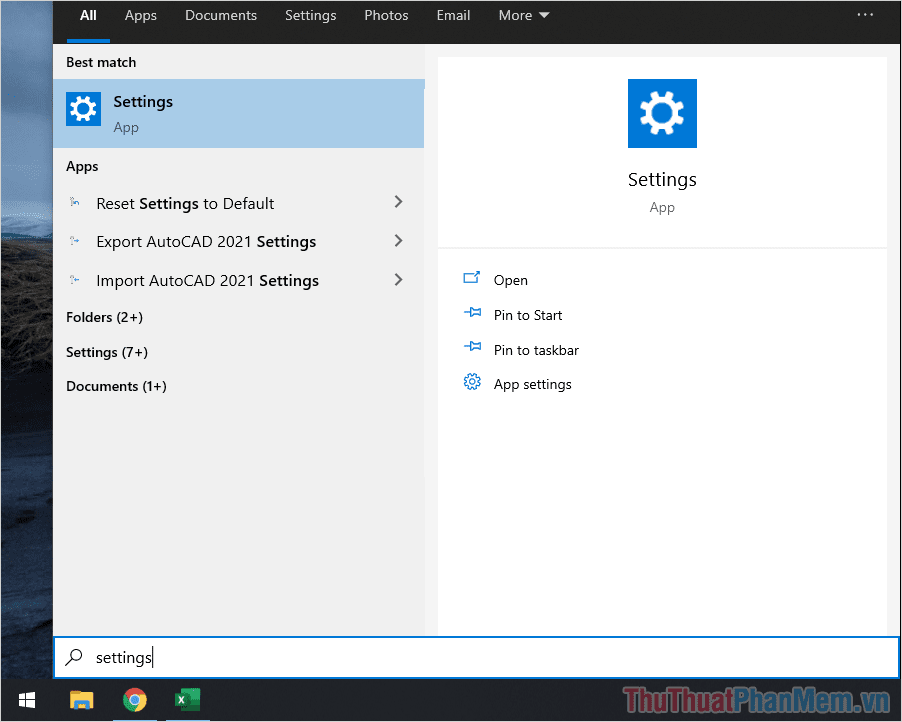
Bước 2: Khi cửa sổ Settings được mở, các bạn tiến hành chọn mục Apps để xem toàn bộ các ứng dụng trên Windows 10.
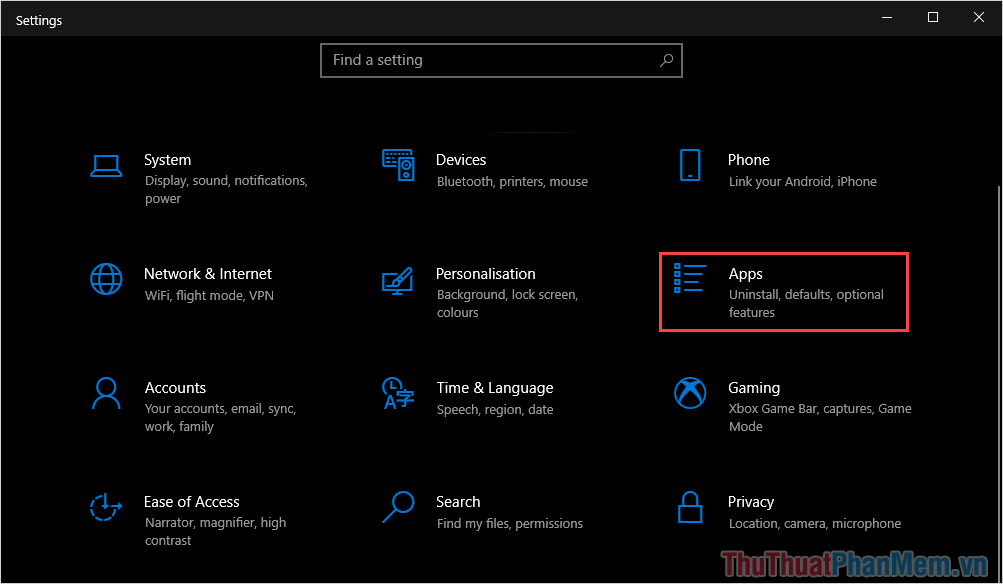
Bước 3: Sau đó, các bạn chọn thẻ App & Features (1) và tìm đến mục Microsoft Office Professional để chọn Modify (2).
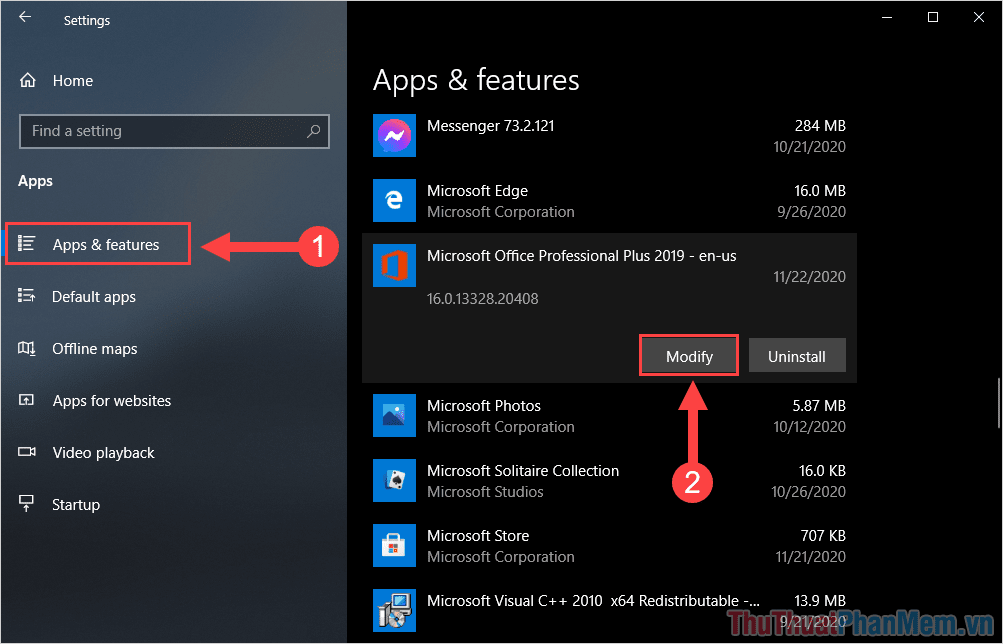
Bước 4: Tại cửa sổ sửa lỗi, các bạn chọn mục Quick Repair và nhấn Repair để bắt đầu khôi phục lại toàn bộ Font chữ của phần mềm.
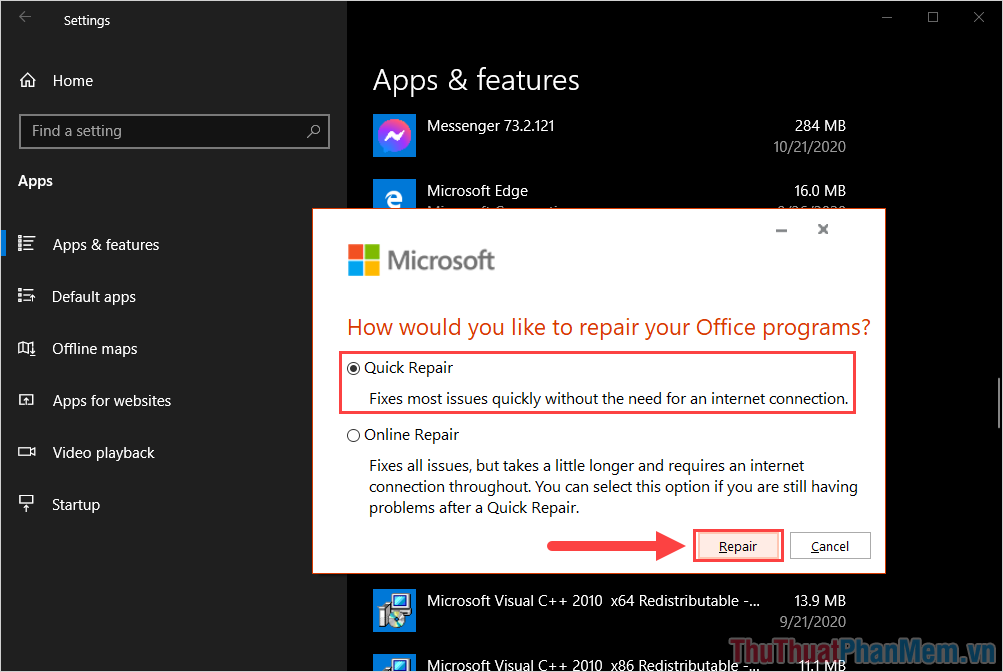
2. Cài đặt lại các Font chữ thủ công trong Microsoft Store
Những Font chữ được sử dụng trong Microsoft Office đều được cung cấp trên Microsoft Store nên các bạn có thể tải về và cài đặt trực tiếp trên máy tính.
Bước 1: Tại giao diện chính của màn hình, các bạn tiến hành mở MenuStart và nhập Settings để mở.
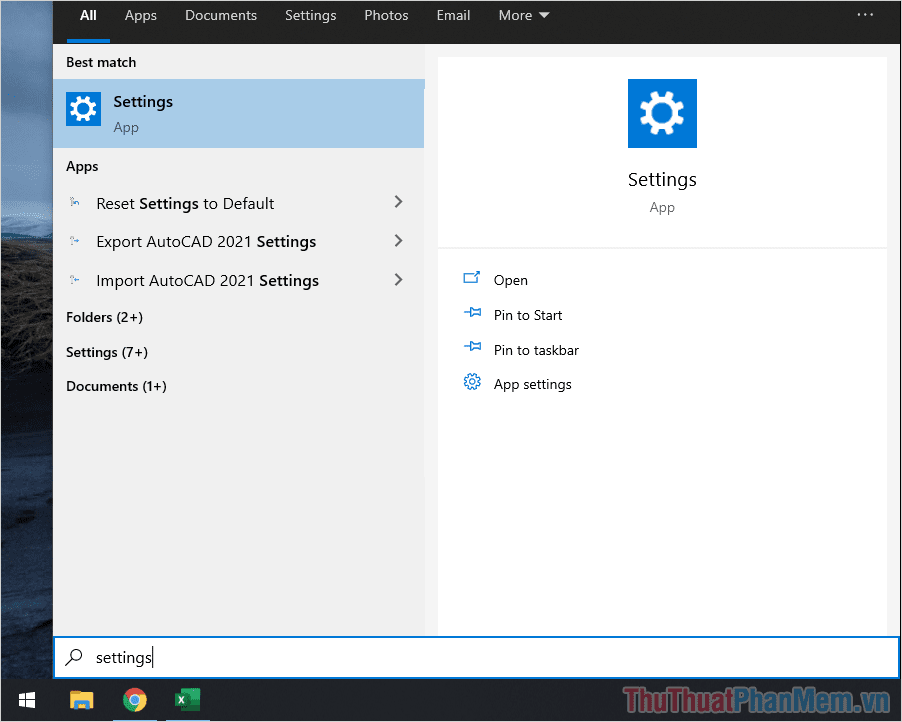
Bước 2: Sau đó, các bạn chọn thẻ Personalisation để mở thiết lập người sử dụng.
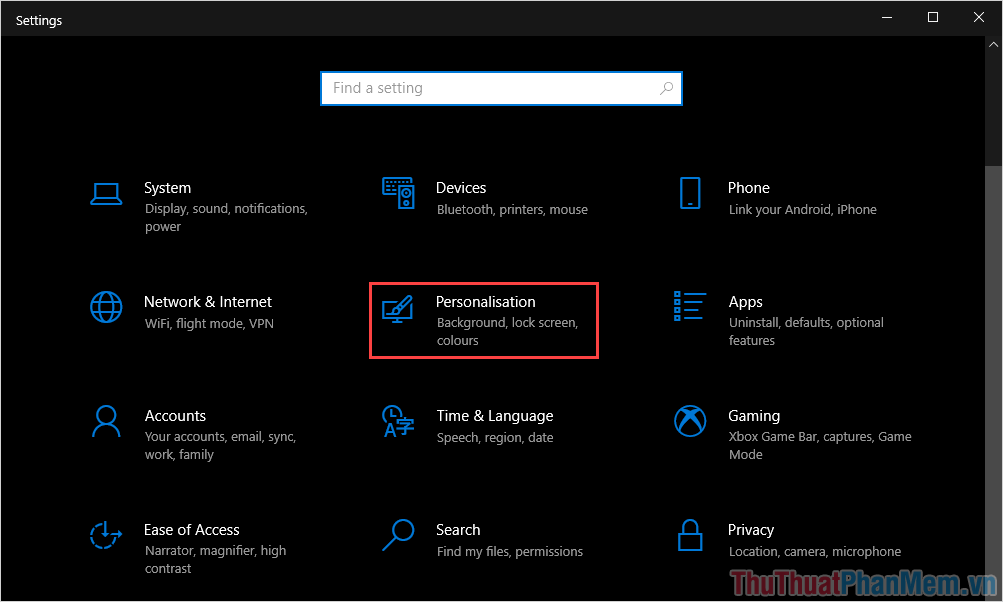
Bước 3: Tiếp theo, các bạn chọn mục Fonts (1) và tiến hành chọn Get more fonts in Microsoft Store (2) để tải chúng về máy tính.
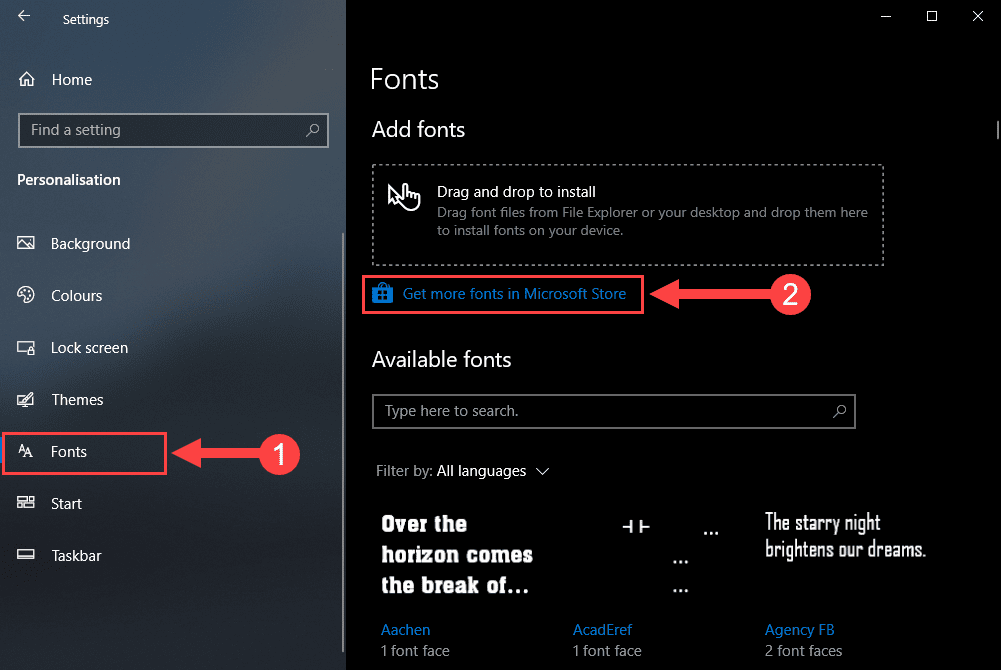
Bước 4: Khi cửa hàng Microsoft Store được mở, các bạn lần lượt mở từng Font chữ để tải và cài đặt.
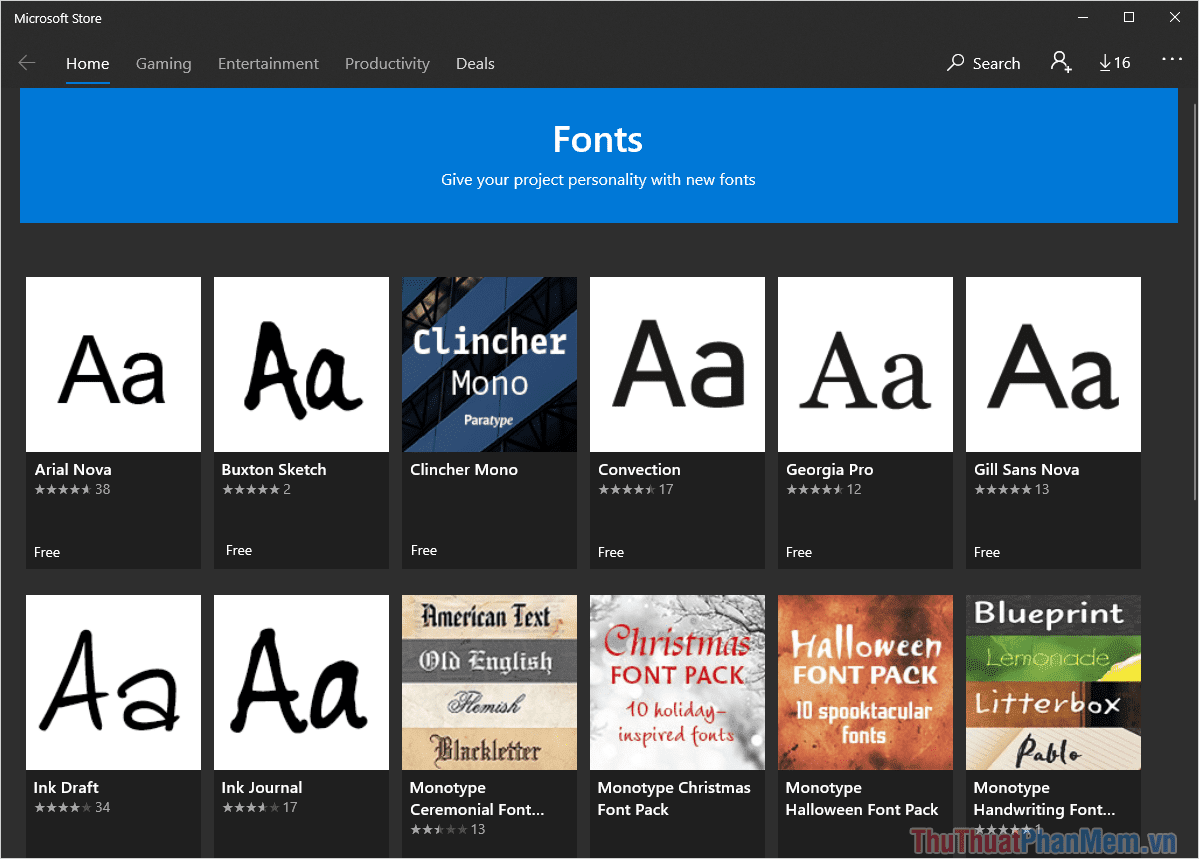
Bước 5: Để cài đặt Font chữ từ cửa hàng thì các bạn chỉ cần nhấn Get là xong.
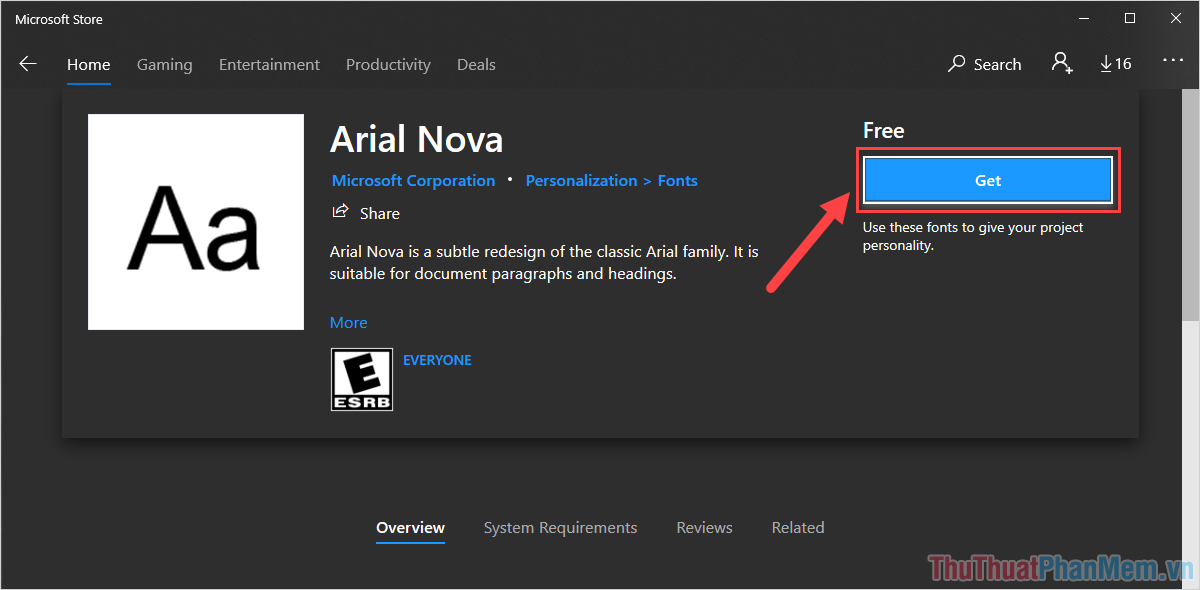
3. Cài đặt bộ Font chữ Windows đầy đủ
Ngoài những cách trên, các bạn có thể tải bộ Font chữ Windows – Việt Hóa hoàn chỉnh của PKMacBook để cài đặt lại trên máy tính. Với bộ Font chữ này, chúng có đủ các thể loại, cỡ chữ,… Và các bạn có thể sử dụng ổn định trên nhiều phần mềm khác nhau. Để cài đặt lại bộ Font chữ trên Windows các bạn hãy xem thêm bài viết dưới đây.
Trong bài viết này, PKMacBook đã hướng dẫn các bạn cách khôi phục lại Font chữ đã xóa trong Microsoft Word. Chúc các bạn một ngày vui vẻ!
Nguồn tham khảo từ Internet
Bài viết cùng chủ đề:
-
Cách viết căn bậc 2 trong Word
-
Cách đánh dấu tích trong Word
-
Cách thu hồi thư đã gửi, Recall mail trong Outlook
-
Cách đổi Inch sang cm trong Word 2016
-
Top 5 Phần mềm thiết kế nhà miễn phí tốt nhất hiện nay 2021
-
Cách chuyển Excel sang PDF, chuyển file Excel sang PDF nhanh chóng, giữ đúng định dạng
-
Cách cài chế độ truy bắt điểm trong CAD
-
Cách đánh số trang trong Word 2016
-
Những stt buông tay hay nhất
-
Cách chụp màn hình Zalo
-
Hướng dẫn cách đặt Tab trong Word
-
Cách chỉnh khoảng cách chuẩn giữa các chữ trong Word
-
Các cách tải nhạc về máy tính đơn giản, nhanh chóng
-
Xoay ngang 1 trang bất kỳ trong Word
-
Cách sửa lỗi chữ trong Word bị cách quãng, chữ bị cách xa trong Word
-
Cách thêm font chữ vào PowerPoint, cài font chữ đẹp cho PowerPoint
















